Cette astuce vous indique comment trouver l'adresse IP internet publique de votre ordinateur ainsi que son IP locale privée.
Il existe différents moyens permettant de trouver son adresse IP sous Windows.Trouver mon IP en ligne de commande :
Cliquer sur démarrer puis taper cmd dans le champ de recherche (ou dans Exécuter).Dans l'invite de commande qui vient de s'ouvrir, taper la commande ipconfig /all
Cette commande va lister les valeurs de la configuration du réseau pour l'ensemble de vos interfaces modem/carte réseau/Wifi. Il vous faut alors chercher la bonne interface réseau (par exemple : Carte Ethernet Connexion au réseau local) et regarder l'IP correspondante qui sera indiquée sur la ligne Adresse IPv4.
Mon adresse IP Avec l'interface graphique de Windows 7/8 :
Allez dans le Panneau de configuration, Réseau et internet puis Centre Réseau et partage. Dans la section Afficher vos réseaux actifs se trouve le réseau sur lequel vous êtes connecté (votre box par exemple). Cliquer sur le lien de connexion de ce réseau.
La fenêtre d'état de connexion s'ouvre alors :
Cliquer sur le bouton Détails...
Votre adresse IP est visible sur la ligne Adresse IPv4.
Attention : pour ces deux méthodes, si votre ordinateur se trouve derrière une box, un routeur, une passerelle ou un proxy, l'adresse affichée sera votre IP locale sur votre réseau et non votre IP internet publique.
Dans la barre des tâches, cliquez sur l'icône de votre connexion puis choisissez votre connexion active indiquée par Connecté :
Attention : pour ces deux méthodes, si votre ordinateur se trouve derrière une box, un routeur, une passerelle ou un proxy, l'adresse affichée sera votre IP locale sur votre réseau et non votre IP internet publique.
Connaitre son adresse IP avec Windows 10 :
Si la méthode ci-dessus fonctionne parfaitement avec Windows 10, la dernière version du système d'exploitation de Microsoft propose une méthode plus rapide pour connaitre son IP.Dans la barre des tâches, cliquez sur l'icône de votre connexion puis choisissez votre connexion active indiquée par Connecté :
La section Wi-Fi ou Ethernet (en fonction du type de connexion utilisé) des paramètres Réseau et Internet apparait à l'écran :
Un simple clic sur votre connexion active affichera les propriétés de votre connexion Internet :
Votre adresse IP sera affichée à la ligne Adresse IPv4.
Source: Zebulon.fr
Mon IP avec notre service en ligne :
C'est le moyen le plus simple et le plus rapide pour connaître à la fois son adresse IP internet et locale. Il suffit de vous rendre sur notre outil en ligne et de sélectionner le service mon IP !Source: Zebulon.fr

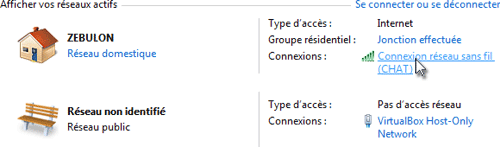
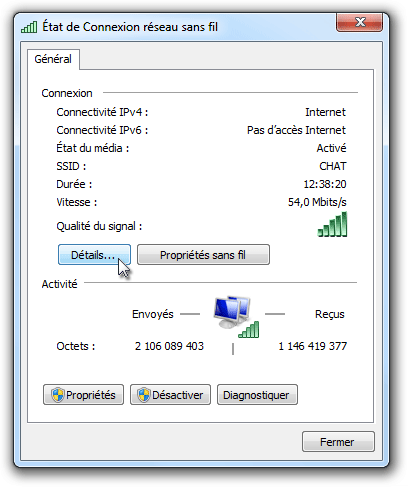




Commentaires
Enregistrer un commentaire